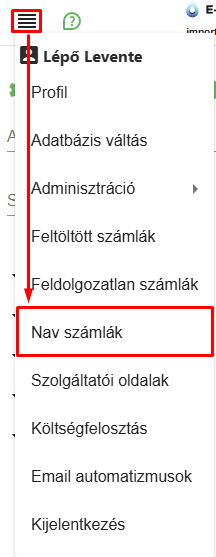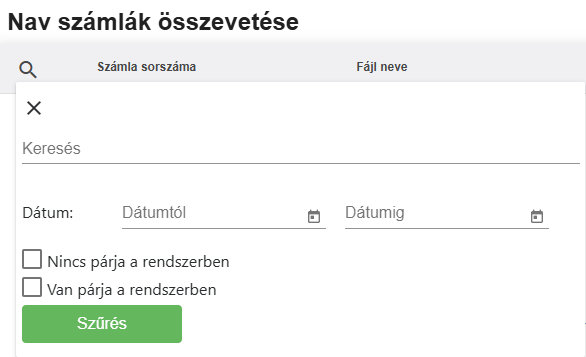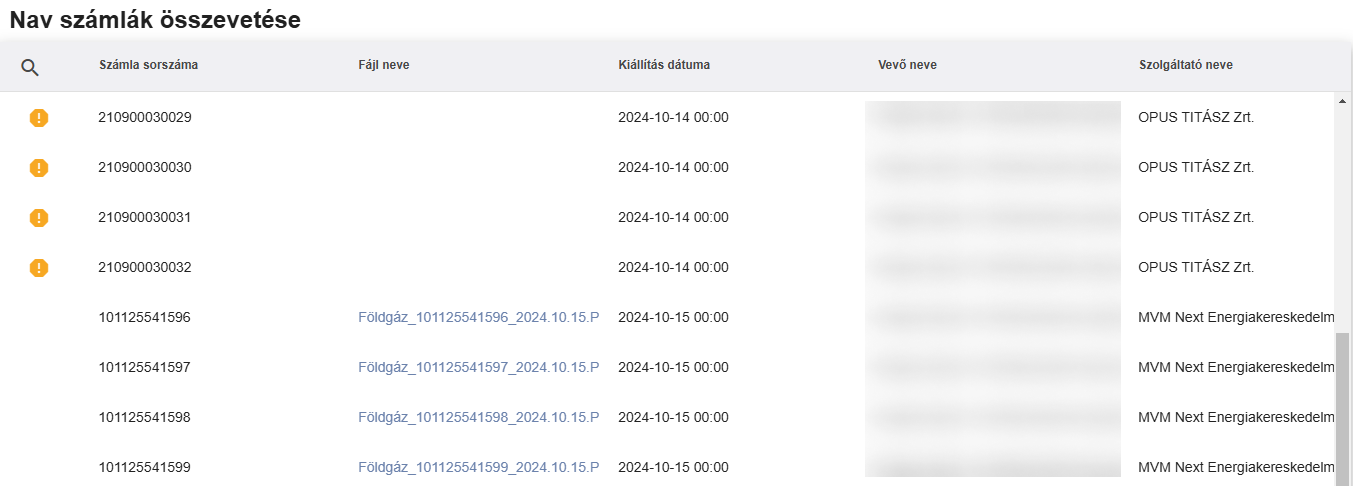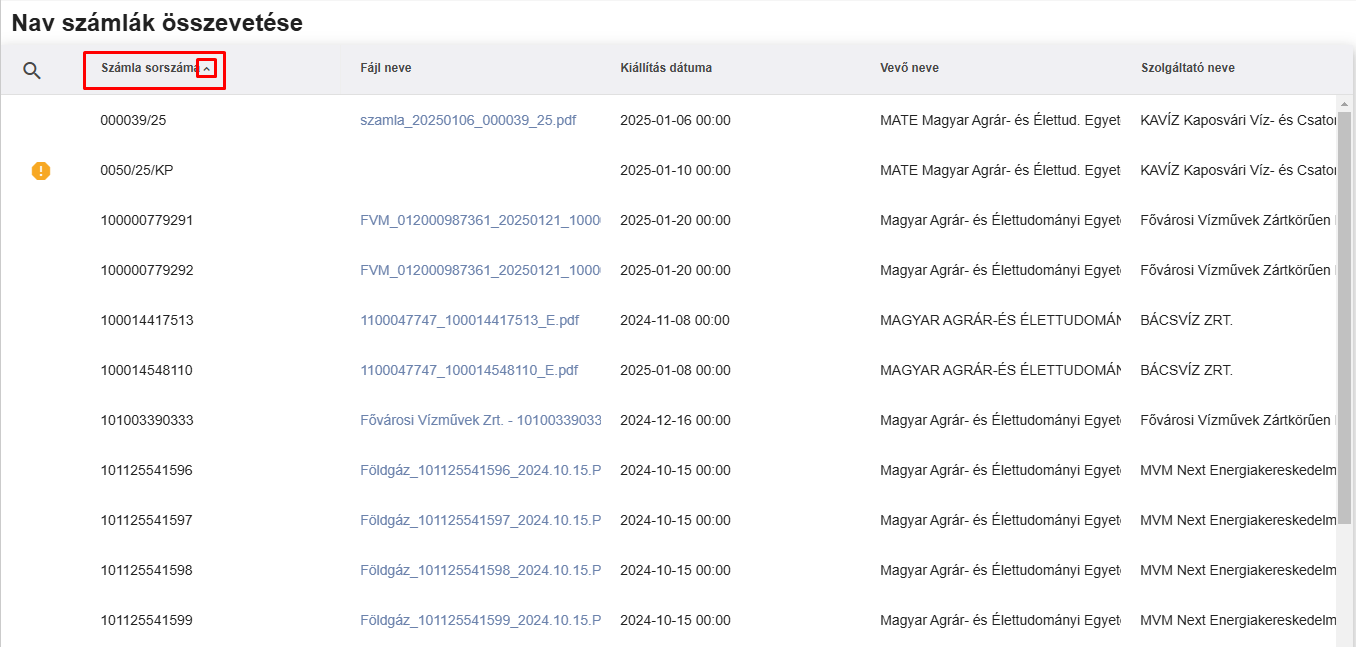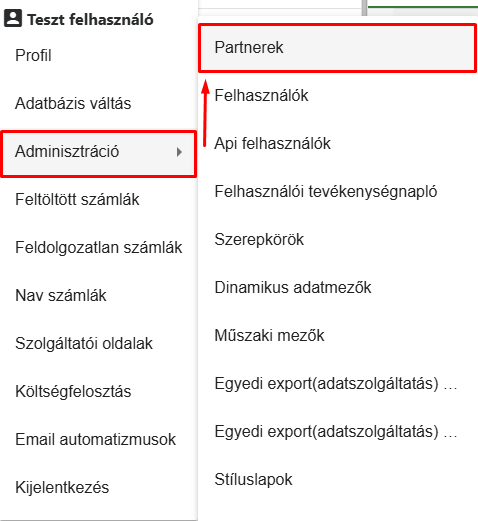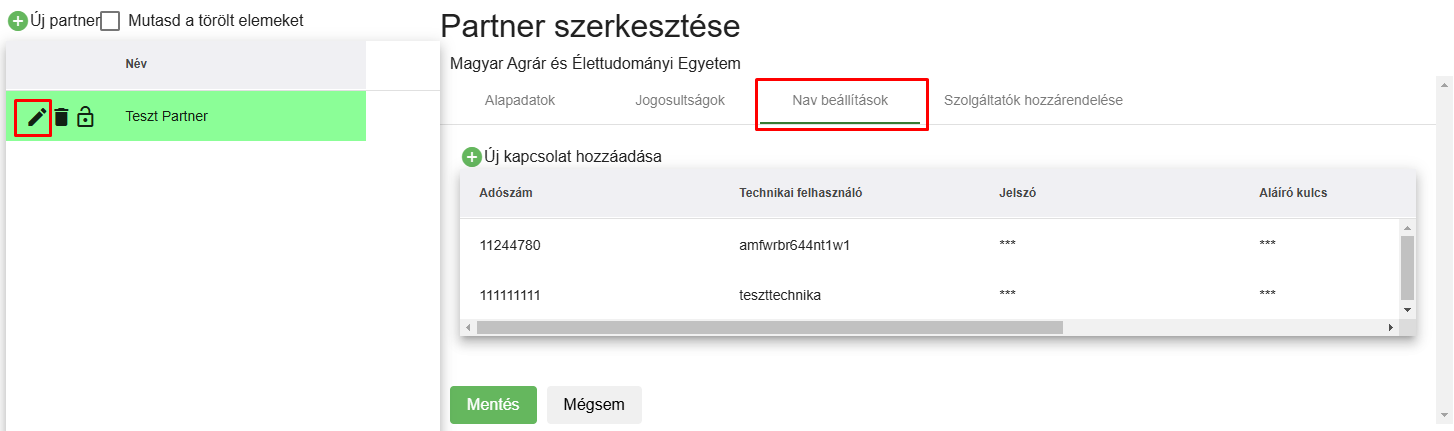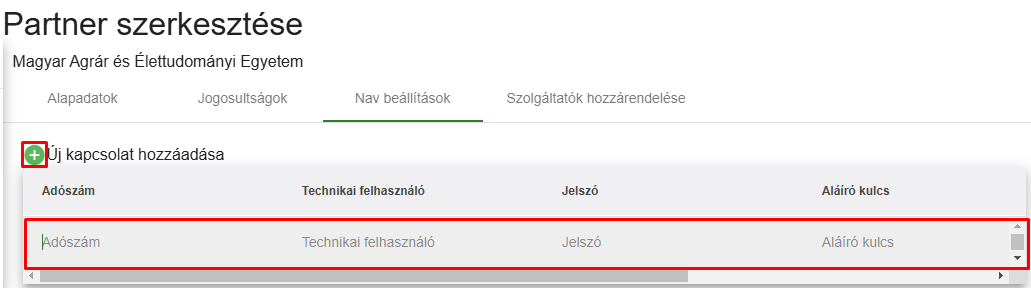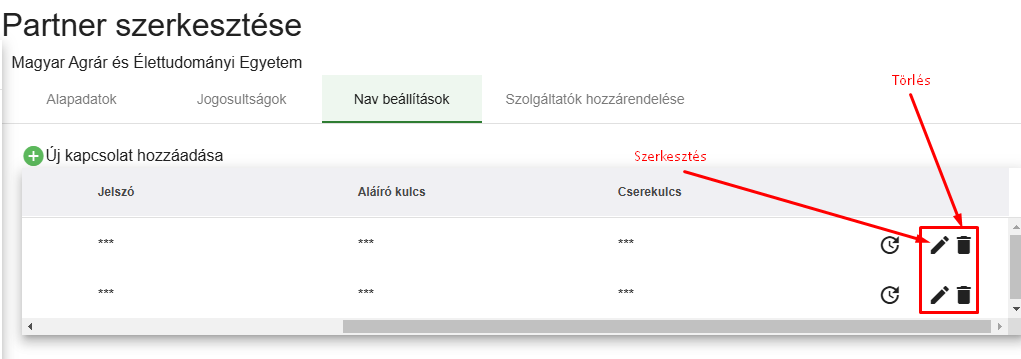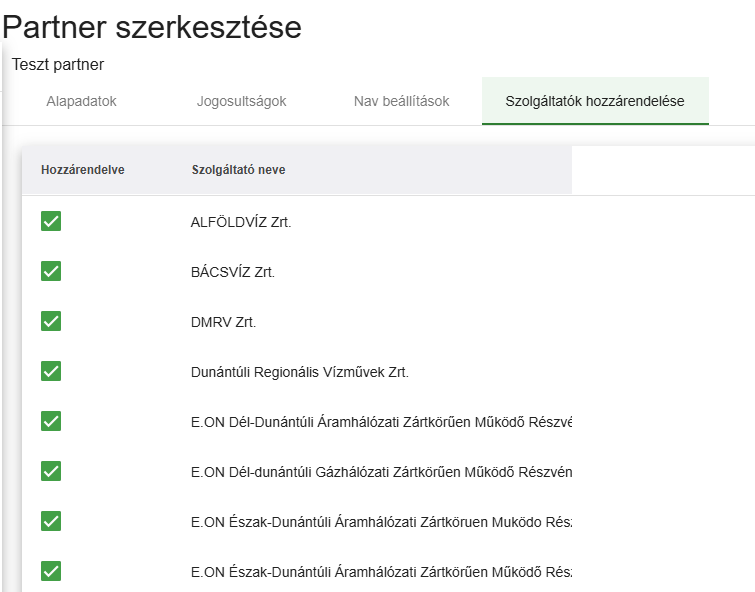2.4.5. Nav számlák
Felületet megnyitva, a táblázatban megtaláhatók a partnerhez tartozó, a navtól letöltött számlaadatok.
A táblázat tartalma szűrhető a táblázatoszlop balfelső sarkában található keresés opcióra kattintva. A táblázatadatok szűrhetők időintervallumra, illetve az alapján ,hogy a NAV-tól letöltött számlasorszám, szolgáltató párosnak van-e párja a rendszerben (azaz megtörtént-e a szolgáltató által küldött számla feltöltése a rendszerbe).
2. ábra - táblázat szűrő
Amennyiben számlához nem tartozik pár, azt egy sárga ikon jelelzi, mely a rekordja elején jelenik meg. Egeret az ikonra mozgatva megjelnik a "Nincs párja a rendszerben" felirat.
Társított számlákhoz tartozó számlák letölthetők a fájl nevére kattintva.
Táblázat tartalma rendezhető oszlopfejlécre kattintva növekvő, illetve csökkenő sorrendbe. A rendezés irányát az oszlopfejlécen megjelenő lefelé, illetve felfelé mutató nyíl jelzi.
4. ábra - rendezés számla sorszám alapján növekvő sorrendbe
Számlaadatok letöltését megeleőzően partnerhez tartozóan meg kell adni a "Nav beállítások" alatt a kapcoslati paramétereket, valamint hozzá kell rendelni partnerhez a kívánt közüzemi szolgáltatókat.
5. ábra - Adminisztráció/Partnerek menüpont
Új kapcsolat létrehozható az "Új kapcsolat hozzáadása" gombra kattintva.
7. ábra - Kapcsolat rögzítése felület
A kapcsolat mentéséhez meg kell adni a következő adatokat:
- Adószám - Partnerhez tartozó adószám
- Technikai felhasználó - Nav felületre való belépéshez tartozó technikai felhasználónév
- Aláírókulcs - Partner aláíró kulcsa
- Cserekulcs - Partner cserekulcsa
Az adatok megadását követően a lap alján található "Mentés" gombra kattintva létrejön kapcsolat rekordja.
Rekord szerkesztéséhez annak elején lévő ceruzára kattintva van lehetőség.
Rekord törléséhez a törlés gombra kattintva van lehetőség.
8. ábra - Kapcsolat szerksztése/törlése
A számlaadatok letöltése minden nap 00:05 elindul. A rendszer minden esetben 30-napra visszamenőleg vizsgálja a NAV felületen megalálható számlákat. Amnnyiben új számlát talál, letölti az ahhoz tartozó adatokat, valamint összeveti a rendszerben található számlákkal.
Számlaadatok letöltése ütmezhető kézzel. Ehhhez a szerkesztés előtt található ütemezés ikonra kell kattintani. 5 perc elteltével a NAV számlaadatok letöltése megkezdődik.
A futtatást megelőzően a "Szolgáltatóm hozzárendelése" fülön partnerhez kell rendelni a szolgáltatókat. Hozzárendeléshez a szolgáltató neve előtt található jelölőnégyzetet ki kell tölteni.
A hozzárendelés véglegesíthető a lap alján található mentés gombra kattintva.